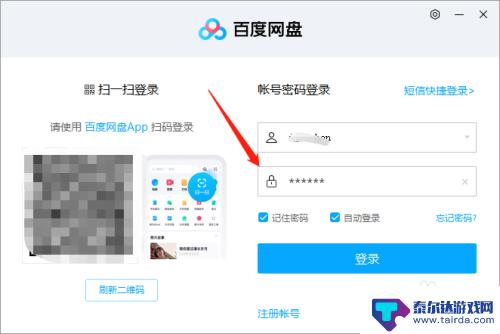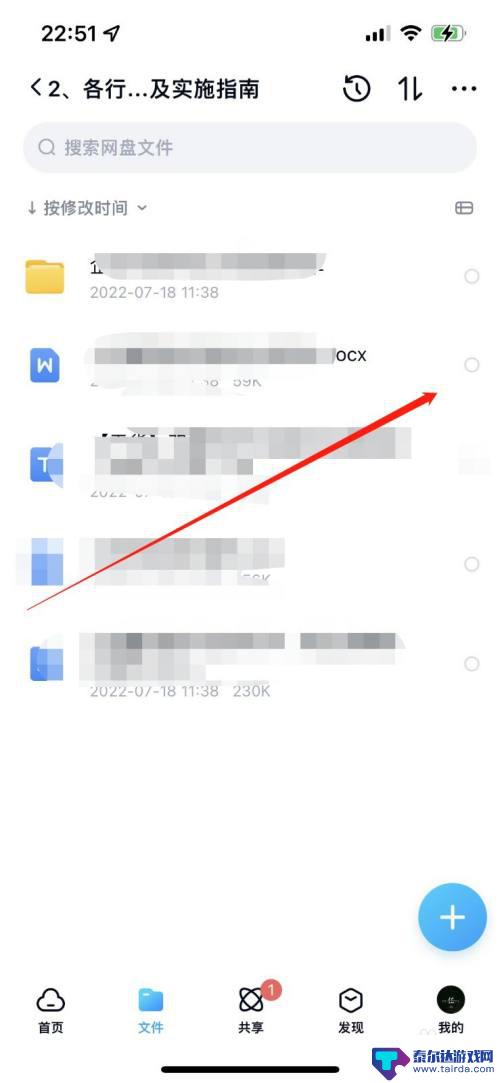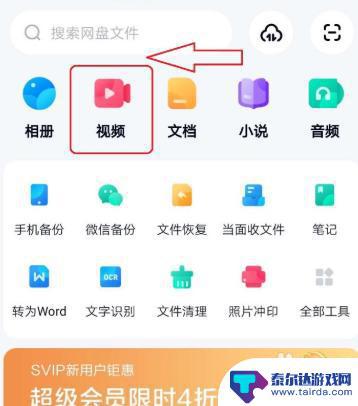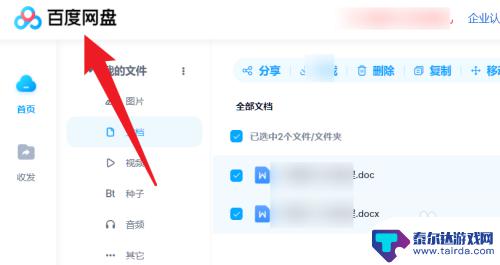百度网盘的东西怎么保存到电脑 如何在电脑上保存百度网盘中的文件
百度网盘是一款非常便捷的云存储工具,用户可以将自己的文件保存在网盘上,实现随时随地访问,但是有时候我们可能需要将网盘中的文件保存到电脑上,以便在没有网络连接的情况下查看或编辑文件。如何在电脑上保存百度网盘中的文件呢?接下来我们将介绍一些简单的方法来实现这一操作。
如何在电脑上保存百度网盘中的文件
具体步骤:
1.首先打开电脑桌面上的百度网盘
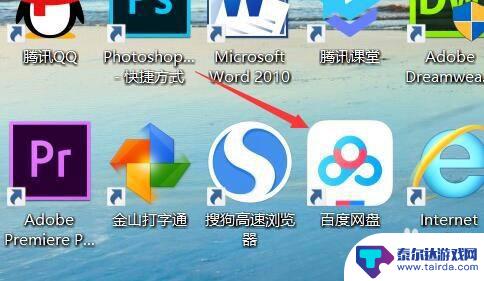
2.进入到百度网盘,点击“我的网盘”,选择文件夹
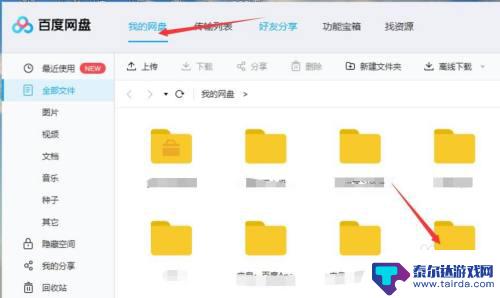
3.点击文件夹,选择要保存的文件,点击鼠标右键,跳出菜单栏,点击“下载”
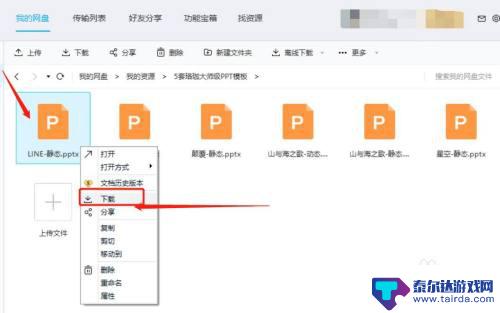
4.会跳出提示页面,点击“浏览”选项
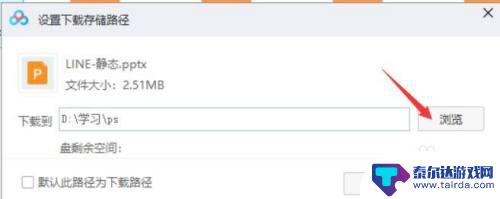
5.选择桌面,点击“确定”
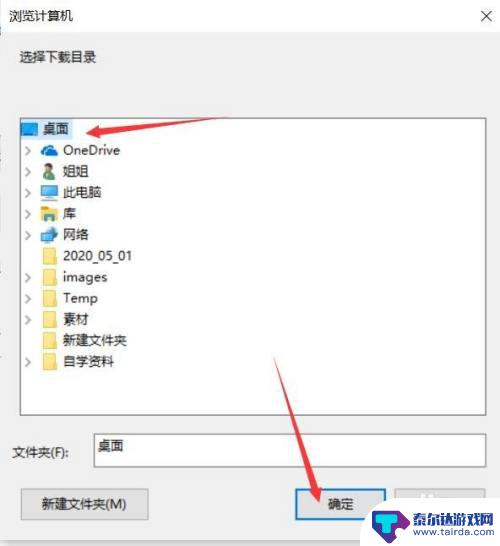
6.返回跳出的提示页面,点击“下载”
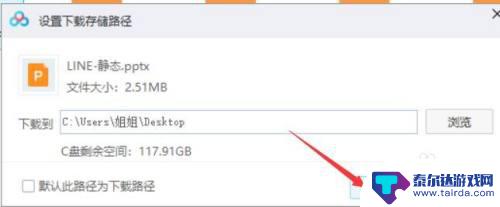
7.最后,在百度网盘的传输列表上。就能看到文件下载的进度了,之后就可以在桌面上看得到。
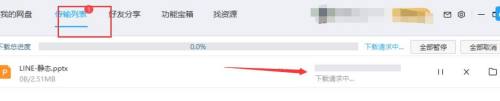
以上就是关于如何将百度网盘上的文件保存到电脑的所有内容,如果有任何疑问,请按照本文的方法进行操作,希望这能对大家有所帮助。
相关教程
-
如何将百度网盘的照片下载到电脑上 百度网盘如何将照片转移到电脑上保存
随着数码相机的普及和照片拍摄的便捷,我们每个人都会积累大量的珍贵照片,手机和相机的存储空间有限,为了更好地保存和管理这些照片,许多人选择将它们转移到电脑上。而百度网盘作为一款备...
-
如何从百度网盘提取文件 如何在百度网盘提取文件链接
在日常工作和生活中,我们经常会用到百度网盘来存储和分享文件,但是有时候我们需要从百度网盘中提取文件或者提取文件链接,这样我们就可以方便地分享给他人或者在其他平台上使用。如何从百...
-
手机百度网盘文件导出到微信 如何将百度网盘文档转发到微信
手机百度网盘文件导出到微信,如今,随着手机的普及和互联网的发展,人们在日常生活中越来越依赖于手机和网络,手机百度网盘作为一款常用的云存储工具,为我们提供了方便快捷的文件存储和共...
-
百度云盘照片怎么保存到手机相册里 怎样将百度网盘相册中的照片保存到手机相册
百度云盘照片怎么保存到手机相册里,如今,随着科技的不断发展,手机已经成为人们生活中不可或缺的一部分,而随着手机拍照功能的提升,我们拍摄的照片数量也越来越多。有时候我们可能会遇到...
-
百度网盘怎么把文件夹变成压缩包 百度网盘如何压缩文件
在我们日常的使用中,我们经常需要将大量文件或文件夹进行压缩,以便更好地管理和传输,而在百度网盘这一常用的云存储平台上,如何将文件夹变成压缩包成为了许多用户的疑问。幸运的是,百度...
-
电脑上的视频怎么传到u盘上 如何将电脑视频保存到U盘
在日常生活中,我们经常会遇到将电脑上的视频传输到U盘的情况,无论是为了备份重要资料,还是为了方便在不同设备间分享视频内容,将电脑视频保存到U盘都是一项常见的操作。对于一些不太熟...
-
怎么打开隐藏手机游戏功能 realme真我V13隐藏应用的步骤
在现如今的智能手机市场中,游戏已经成为了人们生活中不可或缺的一部分,而对于一些手机用户来说,隐藏手机游戏功能可以给他们带来更多的乐趣和隐私保护。realme真我V13作为一款备...
-
苹果手机投屏问题 苹果手机投屏电脑方法
近年来随着数字化技术的飞速发展,人们对于电子设备的需求也越来越高,苹果手机作为一款备受欢迎的智能手机品牌,其投屏功能备受用户关注。不少用户在使用苹果手机投屏至电脑时遇到了一些问...
-
手机分屏应用顺序怎么调整 华为手机智慧多窗怎样改变应用顺序
在当今移动互联网时代,手机分屏应用已经成为我们日常生活中必不可少的功能之一,而华为手机的智慧多窗功能更是为用户提供了更加便利的操作体验。随着应用数量的增加,如何调整应用的顺序成...
-
手机录像怎么压缩 怎样压缩手机录制的大视频
现随着手机摄像功能的不断强大,我们可以轻松地用手机录制高清视频,这也带来了一个问题:手机录制的大视频文件占用空间过大,给我们的手机存储带来了压力。为了解决这个问题,我们需要学会...